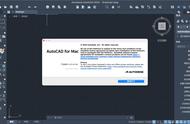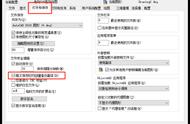在CAD(计算机辅助设计)中,有时用户可能会遇到画图或移动对象时无法看到预览效果的问题。本文将深入分析可能导致此问题的原因,并提供解决方案,以确保CAD的顺畅操作和良好的用户体验。
1.硬件加速设置a.检查图形驱动更新
确保您的计算机上安装了最新的图形驱动程序。过时或不兼容的驱动可能导致CAD无法正常运行。
b.启用硬件加速
在CAD的设置中,查找并启用硬件加速选项。这将充分利用计算机的图形处理能力,提高CAD的性能。
2.视觉样式设置a.检查视觉样式
确认CAD的视觉样式设置是否正确。在CAD中,不同的视觉样式可能会影响图形的显示效果。
b.切换到2D线框
尝试将CAD的视觉样式切换为2D线框,看是否能够正常显示预览效果。这有助于确定问题是否与特定的样式设置相关。

a.启用动态输入
确保动态输入功能已启用。动态输入可以在绘图或移动对象时提供实时的数值输入和预览效果。
b.调整动态输入设置
检查动态输入的设置选项,确保它们符合您的绘图习惯和需求。合理设置可以提高CAD的实时反馈性能。
4.图形性能设置a.调整图形性能选项
在CAD的选项或首选项中,寻找与图形性能相关的选项。根据计算机的硬件能力,调整这些选项以优化CAD的性能。
5.对象过于复杂a.简化图形对象
如果绘图或移动的对象过于复杂,可能导致预览效果缓慢或无法显示。尝试简化对象,或考虑使用辅助图层进行操作。
如果在CAD中绘图或移动对象时无法看到预览效果,您可以通过检查硬件加速设置、视觉样式、动态输入设置、图形性能选项,以及简化对象等方式进行解决。通过合理配置CAD的各项选项,您将能够提高绘图效率,确保操作时的流畅预览。优化CAD体验,轻松绘制,尽在溜云库。
,